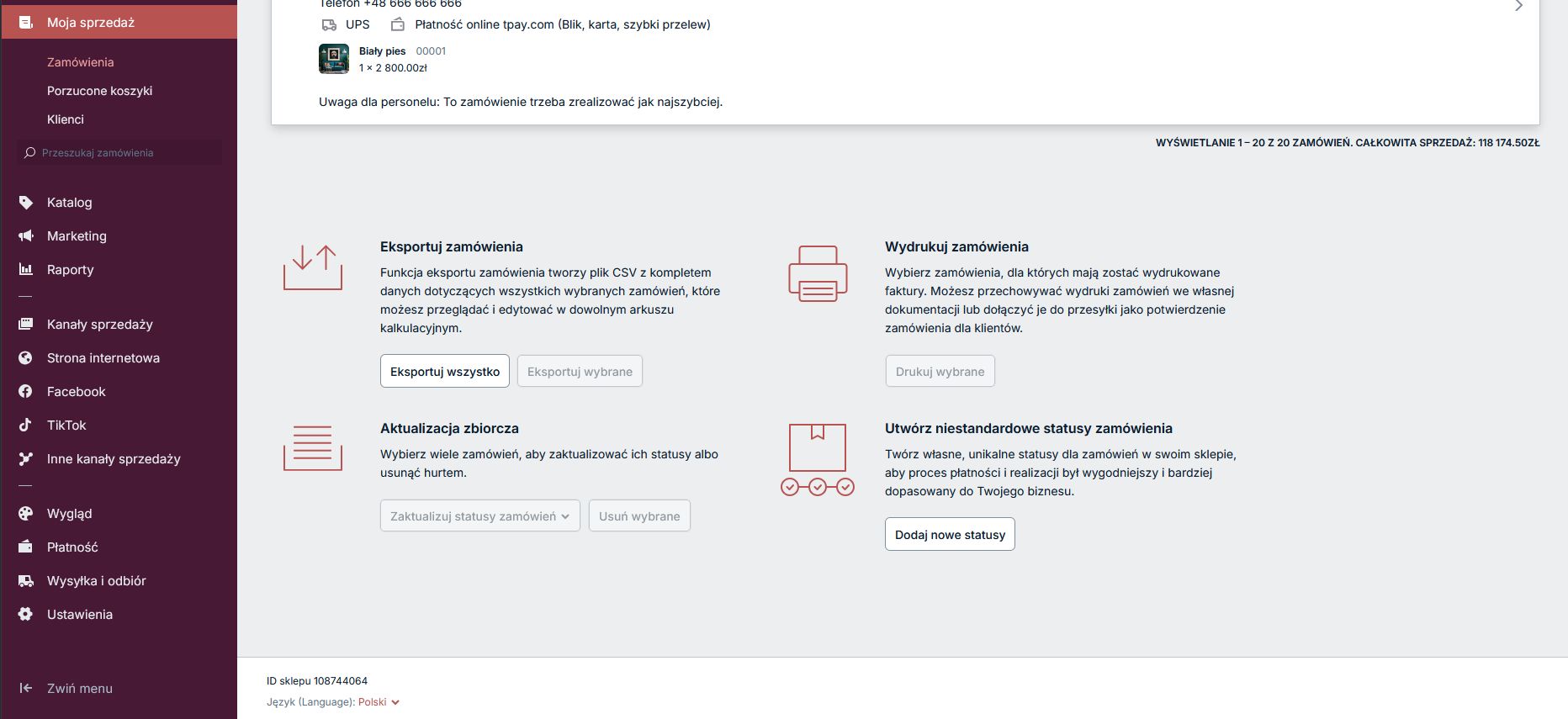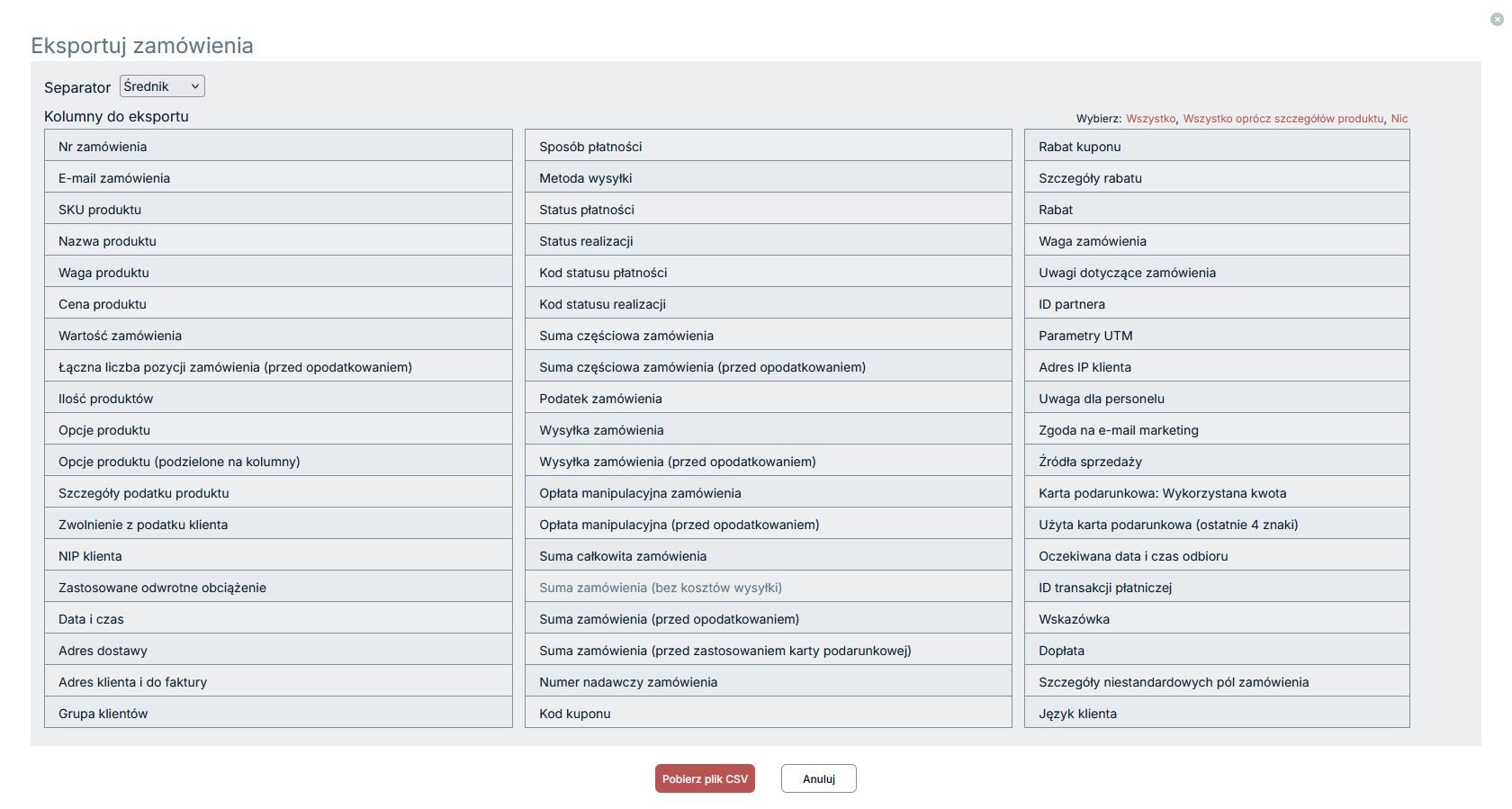Eksport zamówień to funkcja niezbędna do zarządzania sprzedażą i prowadzenia analiz. Pozwala ona na szybkie pobranie szczegółowych danych o transakcjach do pliku w formacie CSV. Taki plik możesz następnie otworzyć w arkuszu kalkulacyjnym (np. Microsoft Excel, Arkusze Google), aby przygotować raporty sprzedaży, zestawienia podatkowe lub po prostu zarchiwizować historię zamówień.
Sellastik to prosty sklep internetowy. Z tego poradnika dowiesz się, jak w 3 krokach wyeksportować wszystkie lub tylko wybrane zamówienia ze swojego sklepu.
Krok 1: Wybór zamówień do eksportu
Najpierw musisz zdecydować, czy chcesz pobrać dane wszystkich transakcji, czy tylko ich określonej części.
- Zaloguj się do panelu administracyjnego swojego sklepu Sellastik.
- Przejdź do zakładki Moja sprzedaż, a następnie wybierz opcję Zamówienia.
- Przewiń stronę na sam dół, aż znajdziesz sekcję Eksportuj zamówienia.
Teraz, w zależności od Twoich potrzeb, wybierz jedną z dwóch opcji:
- Opcja A: Eksport wszystkich zamówień
Aby pobrać plik z danymi wszystkich zamówień, jakie kiedykolwiek zostały złożone w Twoim sklepie, kliknij przycisk Eksportuj wszystko. - Opcja B: Eksport wybranych zamówień
Jeśli potrzebujesz danych tylko konkretnych transakcji, najpierw je zaznacz na liście. Możesz ułatwić sobie to zadanie, korzystając z filtrów na górze strony, aby zawęzić listę (np. według daty, statusu płatności lub produktu). Po zaznaczeniu odpowiednich pól wyboru kliknij przycisk Eksportuj zaznaczone.
Krok 2: Konfiguracja ustawień eksportu
Po kliknięciu jednego z przycisków eksportu na ekranie pojawi się nowe okno, w którym musisz skonfigurować szczegóły pobieranego pliku.
- Wybierz separator danych. Jest to znak, który będzie oddzielał dane w poszczególnych kolumnach pliku. Do wyboru masz średnik, przecinek lub tabulator. Jeśli nie wiesz, co wybrać, średnik jest bezpiecznym wyborem dla programów otwieranych w polskim systemie operacyjnym.
- Wybierz dane (kolumny) do eksportu. Zdecyduj, jakie informacje o zamówieniach chcesz umieścić w pliku. Możesz skorzystać z gotowych zestawów (Wszystkie, Wszystkie z wyjątkiem szczegółów pozycji, Żadne) lub ręcznie zaznaczyć interesujące Cię pola, np. Numer zamówienia, Email klienta, Status płatności itd.
Jeśli sprzedajesz produkty z wariantami (np. koszulka, Rozmiar: L, Kolor: Czerwony), zwróć uwagę na pole Opcje pozycji.
- Wybranie Opcje pozycji umieści wszystkie warianty w jednej kolumnie (np. „Rozmiar: L, Kolor: Czerwony”).
- Wybranie Opcje pozycji (podzielone na kolumny) stworzy osobne kolumny dla każdego wariantu („Rozmiar”, „Kolor”), co znacznie ułatwia późniejsze filtrowanie danych w Excelu.
Krok 3: Pobranie pliku i dalsze kroki
Po skonfigurowaniu wszystkich opcji kliknij przycisk Pobierz plik CSV.
Plik zostanie zapisany na Twoim komputerze. Możesz go teraz otworzyć w wybranym programie do obsługi arkuszy kalkulacyjnych.
Polecane programy do pracy z plikami CSV
Polecamy darmowe narzędzia, takie jak Arkusze Google (Google Sheets) lub OpenOffice, ponieważ bardzo dobrze radzą sobie z tym formatem plików i nie powodują problemów z kodowaniem znaków.